Вы видели профили Instagram, на которых отображаются изображения с сеткой? Вместо нескольких небольших снимков отображается одна фотография нескольких более мелких. Это отличный способ украсить ваш профиль. Посмотрите, как это сделать.

Возможности Instagrama с точки зрения размера и макета ограничены, но это только увеличивает творческий потенциал пользователей, которые заботятся об их профилях, чтобы выделяться. Если вы используете Instagrama, вы часто замечаете профили, где в списке последних фотографий отображается одна большая фотография, состоящая из нескольких меньших фотографий. Как вы это делаете?
Каково влияние сетки на изображение в Instagram?
Instagram в вашем профиле отображает список последних фотографий в виде сетки эскизов. Вы можете использовать этот механизм для отображения одной большой фотографии вместо нескольких меньших миниатюр. Как? Разделите свою фотографию на 9 меньших фрагментов (сетка 3×3), затем поместите их на Instagram в правильном порядке.
Когда вы это сделаете и войдете в свой профиль, вы заметите, что совместно используемые фрагменты фотографий образуют одну большую фотографию, которая отображается в вашем профиле. Это решение имеет только один минус — этот эффект отображается только в вашем профиле. Как я уже упоминал, необходимо разделить фотографию на 9 отдельных фрагментов и поместить их отдельно на Instagram. Ваши последователи могут быть раздражены тем фактом, что вы отправляете фрагменты изображений, которые не имеют большого смысла, без ввода вашего профиля.
Создание сетки на фотографии в профиле Instagram
Для достижения этого эффекта мы будем использовать приложение Instagrid, которое доступно на устройствах Android и iOS.
Скачать Instagrid на Android
Загрузить Instagrids для iOS
Это приложение позволит нам выбрать размер интересующей нас сетки, а затем разделить нашу картинку на более мелкие фрагменты. Каждый фрагмент будет отмечен номером, который указывает порядок добавления фотографий. Вы должны поместить отдельные фрагменты изображения в порядке, указанном на Instagram. Когда вы это сделаете и введите свой профиль, вы заметите, что фрагменты объединены в одно целое.
Запустите приложение Instagrid, а затем нажмите значок фотографии. Выберите фотографию из галереи, на которой вы хотите создать сетку.
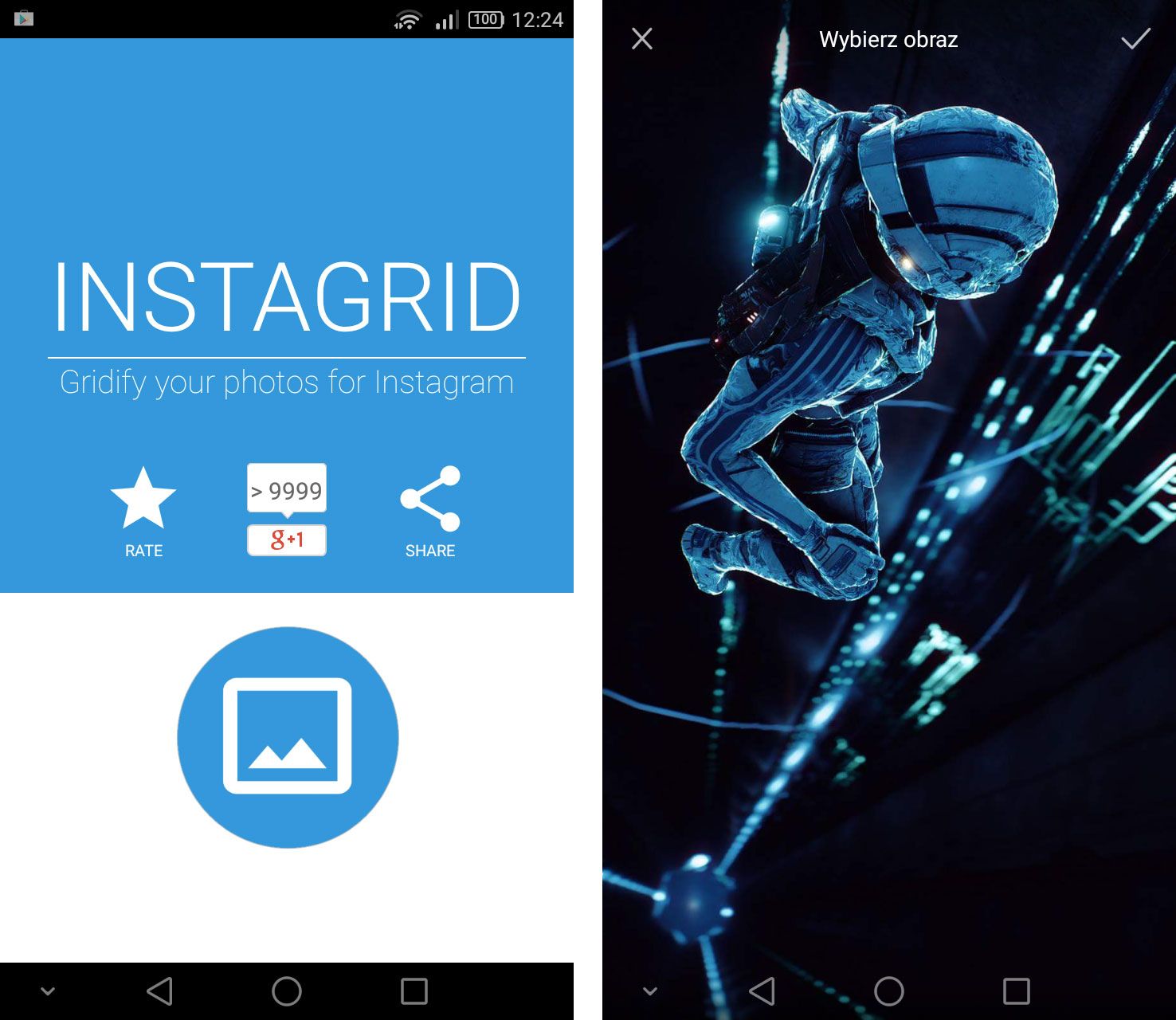
После указания фотографии появится предварительный просмотр, а также кнопки, чтобы выбрать размер сетки. Вы можете выбрать квадратные, вертикальные или горизонтальные сетки. Для начала рекомендуем выбрать сетку 3×3, благодаря которой вы можете разделить изображение на девять фрагментов. Конечно, вы можете выбрать любой другой размер, который вам подходит.
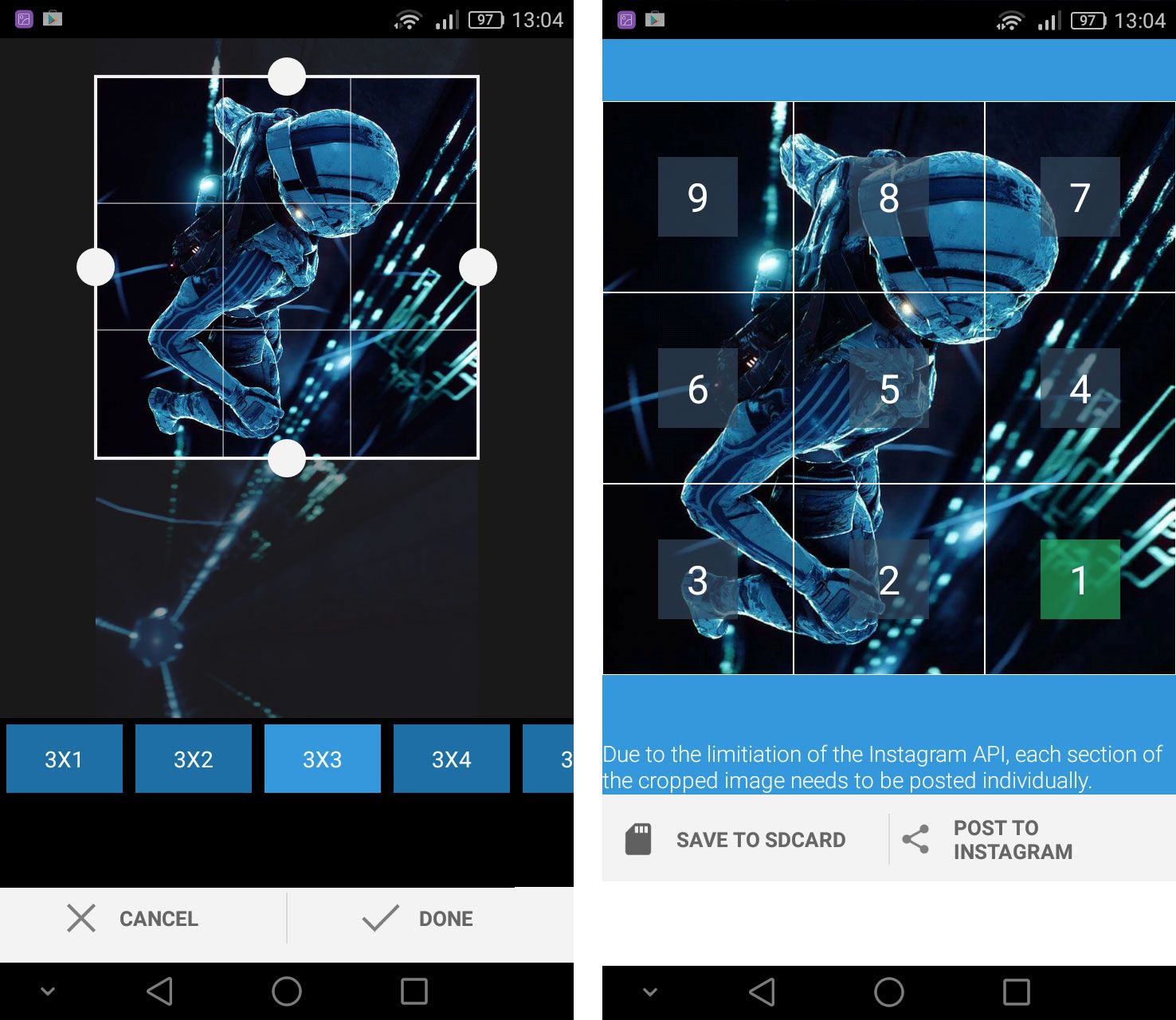
Когда вы это сделаете, продолжайте. Затем Instagrid разделит изображение на выбранное количество частей, и каждый из них вы найдете номер 1, 2, 3 и т. Д. Теперь вы должны поместить эти фрагменты на Instagram в виде отдельных фотографий. Это очень просто и быстро — просто коснитесь фрагмента 1 сначала.
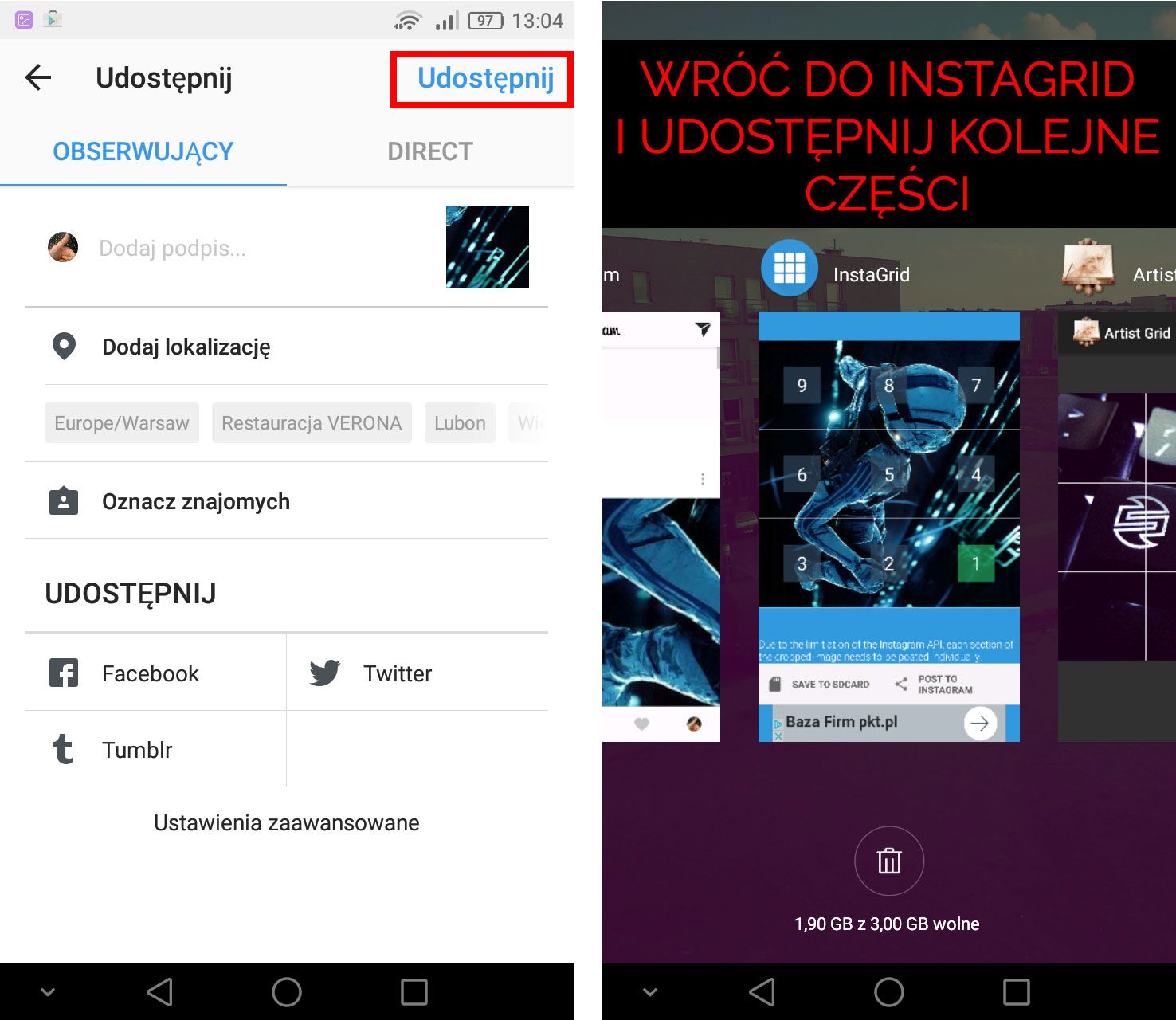
Вы сразу же перейдете на опцию share на Instagram. Не добавляя никаких эффектов или изменений, подтвердите добавление фрагмента 1. После публикации нажмите кнопку переключения приложения на смартфоне и вернитесь в Instagrid. Затем коснитесь фрагмента 2, чтобы поделиться им. Повторите все фрагменты.
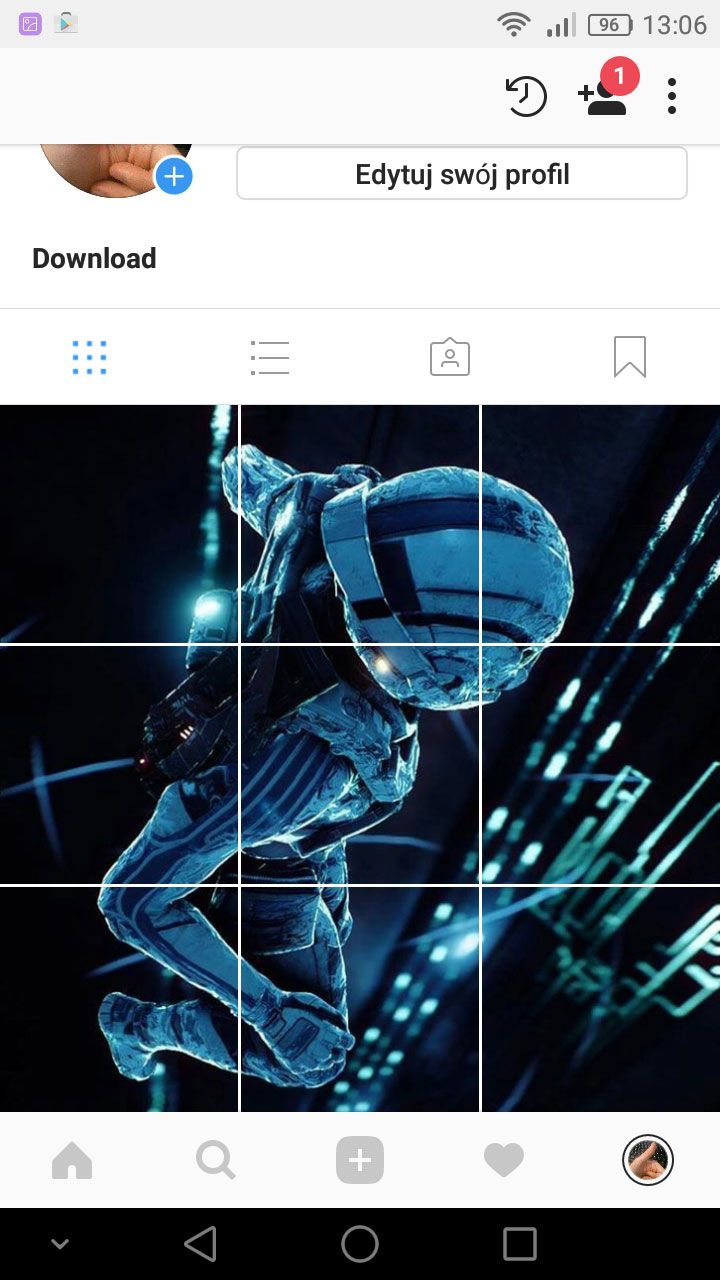
После размещения всех фрагментов перейдите в свой профиль в Instagram. Вы заметите, что в списке последних фотографий теперь отображается большая с сеткой.






